安装三部曲:
Step1 :下载 GdiPlus SDK 文件包;
链接地址1:http://www.codeguru.com/code/legacy/gdi/GDIPlus.zip
链接地址2:http://www.codersource.net/samples/mfcgdiplus.zip
Step2 :安装;
(1)头(GdiPlus*.h)文件安装目录:C:/Program Files/Microsoft Visual Studio/VC98/GdiPlus;
(2)静态库(GdiPlus.lib)文件安装目录:C:/Program Files/Microsoft Visual Studio/VC98/Lib;
(3)动态库(GdiPlus.dll)文件安装目录:Copy 到 exe 文件存放目录或者直接使用系统中自带的 GdiPlus.dll;
Step3 :配置开发环境下的路径
从 VC6 主菜单 Tools->Options... 进入设置窗口,选择 Directories 选项卡,在 Show directories for: 下拉列表中选择 Include files,在列表中增加 C:/Program Files/Microsoft Visual Studio/VC98/GdiPlus。
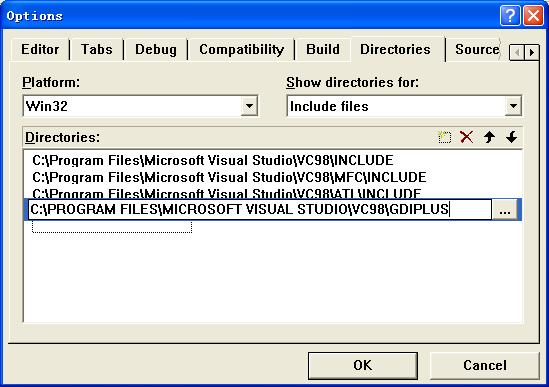
Step1:下载 GdiPlus SDK 文件包
VC6 的安装程序并没有包含 GdiPlus 相关的库文件和头文件,所以想在VC6中使用 GdiPlus,你首先得把这些文件下载到本地。微软的说法是 GdiPlus 相关的库文件和头文件已经合入到 .Net Platform SDK 里面,所以开发人员只需要下载安装 SDK 即可。但也有相当一部分开发人员是不想为了 GdiPlus 就安装 SDK 的,于是就有热心之人从 SDK 中把 GdiPlus 相关的这些文件单独抽离了出来,形成了 GdiPlus SDK 文件包。
你可以尝试通过以下链接地址进行下载:
链接地址1:http://www.codeguru.com/code/legacy/gdi/GDIPlus.zip
链接地址2:http://www.codersource.net/samples/mfcgdiplus.zip
解压之后,请核对一下文件夹中的目录结构:
Root (Directory)
│
├Includes (Directory)
│ ├GdiPlus.h
│ ├GdiPlusBase.h
│ ├……
│ ├……
│ └GdiPlus*.h
├Lib (Directory)
│ └GdiPlus.lib
└GdiPlus.dll
Step2:安装
理论上讲,把下载回来的这些文件放在硬盘上的任意一个位置都是可以的,只要在 Step3 中进行相应正确的配置,都能够在 VC6 中把 GdiPlus 用起来。
我采取的做法是:
(1)头(GdiPlus*.h)文件安装目录:C:/Program Files/Microsoft Visual Studio/VC98/GdiPlus;
把 GDI+ SDK 文件包中的 Includes 目录重命名为 GdiPlus,再把 GdiPlus 文件夹 Copy 到 C:/Program Files/Microsoft Visual Studio/VC98 目录里面,换句话说就是把文件包中所有的 GdiPlus*.h 文件 Copy 到 C:/Program Files/Microsoft Visual Studio/VC98/GdiPlus 目录下。
(2)静态库(GdiPlus.lib)文件安装目录:C:/Program Files/Microsoft Visual Studio/VC98/Lib;
把 GdiPlus.lib Copy 到 C:/Program Files/Microsoft Visual Studio/VC98/Lib 中。
(3)动态库(GdiPlus.dll)文件安装目录:Copy 到 exe 文件存放目录或者直接使用系统中自带的 GdiPlus.dll;
事实上在安装 Windows 操作系统(2000以及以上版本)的时候,安装程序就已经把 GdiPlus.dll Copy 到了系统目录里面了。随着 Windows 补丁的不断更新,你也许还会在系统目录里面发现同时存在多个不同版本的 GdiPlus.dll(我尝试搜索了一下 C:/Windows 目录,发现两个不同版本的 GdiPlus.dll)。
对于 GdiPlus.dll 不同版本的问题,微软建议软件开发厂商可以把自己开发测试时候所使用的 GdiPlus.dll 版本放到自己产品的安装目录下,随产品一起发布,这样程序在装载 GdiPlus.dll 的时候,会优先选择安装目录下的版本进行装载。
这种做法的目的可以这样理解,假设现在 GdiPlus.dll 发现漏洞需要升级,但是用户操作系统由于没有及时打补丁或者其他原因,系统目录下的 GdiPlus.dll 未能及时更新(系统仍然在使用一个存在漏洞的 GdiPlus.dll)。此时用户安装了一个新软件,这个软件里面如果有打包 GdiPlus.dll 版本的话,那软件运行时候所使用的 GdiPlus.dll 版本与软件开发测试时候所使用的版本就是一致的,这样就可以把软件运行时候受漏洞影响的可能性降到最低。
文件包中的 GdiPlus.dll 文件版本是 5.0.3049.0,微软最近更新的一个 GdiPlus.dll 版本是 5.1.3102.2180。我的 Windows XP 系统一直都有进行比较及时的自动更新,通过 Windows 的搜索功能可以在 C:/Windows 目录里面找到 GdiPlus.dll 的最新版本。另外我在腾讯 QQ 的安装目录下也发现了 GdiPlus.dll 的最新版本。
Step3:配置开发环境下的路径
为了让 VC6 在编译的时候,能够找到 GDI+ 相关的库文件和头文件,还需要在 VC6 开发环境中进行目录配置。
(1)从 VC6 主菜单 Tools->Options... 进入设置窗口,选择 Directories 选项卡;
(2)在 Show directories for: 下拉列表中选择 Include files,在列表中增加 GdiPlus 头文件所存放的目录路径,这个路径应该与 Step2 里面(1)的路径一致;
(3)在 Show directories for: 下拉列表中选择 Library files,在列表中增加 GdiPlus.lib 所存放的目录路径,这个路径应该与 Step2 里面(2)的存放路径一致;
(4)重启 VC6,以保存修改后的配置。
下面用 VC6 来写一个 GdiPlus 的 Demo 工程
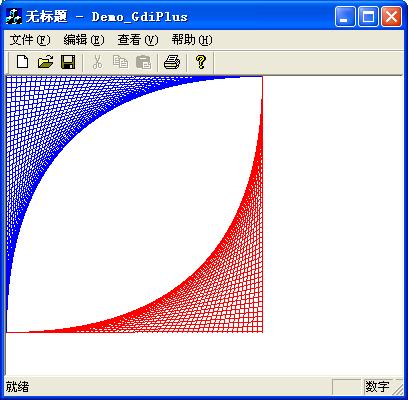
Step1:新建一个名为 Demo_GdiPlus 的 MFC AppWizard(exe) 工程
操作步骤:
(1)主菜单File->New...,选择 Projects 选项卡;
(2)在工程类型列表中选中 MFC AppWizard(exe);
(3)Project name 填入 Demo_GdiPlus,按 OK 进入下一页;
(4)选择单文档(Single document)类型的程序框架,按 Finish 完成工程创建工作。
Step2:添加头文件声明
在 StdAfx.h 中添加以下代码:
//
{{AFX_INSERT_LOCATION}}
//
Microsoft Visual C++ will insert additional declarations immediately before the previous line.
typedef unsigned
long
ULONG_PTR,
*
PULONG_PTR;
#include
<
gdiplus.h
>
using
namespace
Gdiplus;
#pragma
comment (lib, "GdiPlus.lib")
Step3:在 CDemo_GdiPlusApp 中增加成员变量 m_gdiplusToken,并在构造函数中进行初始化
class
CDemo_GdiPlusApp :
public
CWinApp
{
private
:
ULONG_PTR m_gdiplusToken;
//
…… ……
};
CDemo_GdiPlusApp::CDemo_GdiPlusApp()
{
//
TODO: add construction code here,
//
Place all significant initialization in InitInstance
m_gdiplusToken
=
NULL;
}
Step4:添加安装和卸载 GdiPlus 的代码
通过 ClassWizard 在 CDemo_GdiPlusApp 中增加成员函数
//
.h 中的声明
virtual
BOOL InitInstance();
virtual
int
ExitInstance();
//
.cpp 中的实现
BOOL CDemo_GdiPlusApp::InitInstance()
{
//
加载 GdiPlus
Gdiplus::GdiplusStartupInput gdiplusStartupInput;
Gdiplus::GdiplusStartup(
&
m_gdiplusToken,
&
gdiplusStartupInput, NULL);
//
…… ……
}
int
CDemo_GdiPlusApp::ExitInstance()
{
//
TODO: Add your specialized code here and/or call the base class
//
卸载 GdiPlus
if
(m_gdiplusToken)
Gdiplus::GdiplusShutdown(m_gdiplusToken);
return
CWinApp::ExitInstance();
}
Step5:找到 CDemo_GdiPlusView::OnDraw() 函数,在里面添加一段 GdiPlus 的绘图代码
void
CDemo_GdiPlusView::OnDraw(CDC
*
pDC)
{
CDemo_GdiPlusDoc
*
pDoc
=
GetDocument();
ASSERT_VALID(pDoc);
//
TODO: add draw code for native data here
Graphics graphics(pDC
->
GetSafeHdc());
//
Pen can also be constructed using a brush or another pen. There is a second parameter - a width which defaults to 1.0f
Pen blue (Color(
255
,
0
,
0
,
255
));
Pen red (Color(
255
,
255
,
0
,
0
));
int
y
=
256
;
for
(
int
x
=
0
; x
<
256
; x
+=
5
)
{
graphics.DrawLine(
&
blue,
0
, y, x,
0
);
graphics.DrawLine(
&
red,
256
, x, y,
256
);
y
-=
5
;
}
}
编译运行,Demo 程序完成。留住这个 Demo 程序,今后我们会利用它进行更加深入的 GdiPlus 学习.








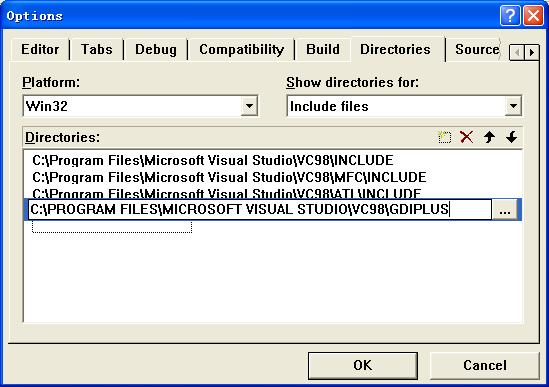
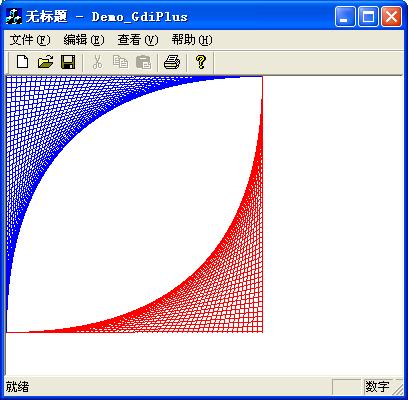














 8239
8239











 被折叠的 条评论
为什么被折叠?
被折叠的 条评论
为什么被折叠?








